Blogspot dengan WEB.Id
2009 ©JELAJAHBLOG.WEB.ID & UNTARA.COM
___________________________________________________________________________________

Manual ini berisi ringkasan tentang bagaimana me-redirect blog milik anda yang menggunakan
fasilitas hosting blog gratis dari BLOGSPOT.COM ke domain berbayar WEB.ID dan melakukan
setting GOOGLE APPS agar anda bisa memiliki alamat email exclusive dengan menggunakan nama
domain milik anda sendiri …
Ditulis dan Dipublikasikan Oleh
Nooruddien M.
http://www.jelajahblog.web.id
http://www.untara.com
Inspirators:
FRANCO.WEB.ID
FEMIKHIRANA.COM
YUKNULIS.COM
JUNIFANTO.COM
__________________________________________________________________________________
LEGAL DOCUMENT
Hak Cipta
Hak Cipta dilindungi oleh Undang Undang. Logo atau gambar yang digunakan di dalam manual ini
adalah milik dari para pemegang Hak Ciptanya.
Hak Distribusi
Anda yang telah mendownload manual ini berhak menyebarluaskannya kepada siapa saja, baik itu
sebagai tawaran download gratis kepada para pengunjung website atau untuk diberikan sebagai bonus
kepada mereka yang telah membeli produk dan menggunakan jasa yang anda miliki.
Anda diperkenankan untuk menyebarkan manual ini melalui situs Get Paid To Share – seperti
Ziddu.com, untuk mendapatkan komisi dari setiap kali aktifitas download dilakukan oleh pengunjung
website anda.
Dalam proses pendistribusiannya manual ini harus tetap didistribusikan sesuai dengan isi dan bentuk
aslinya.
Tidak diperkenankan untuk menyebarluaskan manual ini ke dalam versi cetak tanpa ijin tertulis dari
penulis.
Sanggahan/Disclaimer
Penulis manual ini bukan karyawan Pengelola Nama Domain Indonesia - PANDI dan juga tidak
memiliki hubungan kerjasama atau affiliasi dengan PANDI.
Penulisan manual ini hanya bertujuan sebagai media berbagi informasi dan bukan untuk mengiklankan
produk atau jasa yang dimiliki oleh PANDI.
___________________________________________________________________________________
Manual ini ditulis berdasarkan kondisi yang ada pada saat penulisan "If this work for me then it should
work for you", penulis tidak bertanggungjawab terhadap perubahan atau update kebijakan dari pihak
pengelola dan penawar jasa - PANDI, Blogspot, EVERYDNS, Google Apps – yang akan
menyebabkan isi atau konten menjadi tidak valid.
Contact Details Pemegang Hak Cipta Manual ini:
Nooruddien M.
didin@untara.com
didin@jelajahblog.web.id
Yahoo! Messenger: nmuhammady
Mobile:
083854057550
087851301666
__________________________________________________________________________________
PROLOGUE
Mengapa BLOGSPOT?
Saat ini banyak fasilitas atau platform hosting blog gratisan yang bisa anda gunakan untuk aktifitas
blogging, menurut pendapat saya BLOGSPOT milik Google memiliki beberapa keunggulan,
diantaranya anda bisa bebas berkreasi dengan tampilan template-nya dan juga kebebasan untuk memonetize-
nya (memasang iklan seperti Google AdSense misalnya) agar anda bisa mendapatkan … uang
dari aktifitas blogging yang sedang anda lakukan. Jika menggunakan fasilitas gratisan lainnya seperti
WORDPRESS.COM misalnya, hal hal seperti tidak bisa atau tidak diperbolehkan.
Mengapa Menggunakan Domain Berbayar?
Mungkin sebagian orang malas menggunakan domain berbayar dan lebih memilih menggunakan
subdomain gratis yang diberikan oleh BLOGSPOT, kalau ada yang gratis mengapa harus
mengeluarkan uang?
Tapi tidak inginkah anda menjadi lebih unik? Blog milik anda tampil lebih beda dengan nama URL
milik anda sendiri? Lebih mudah diingat karena nama domain tersebut mencerminkan diri anda
sendiri?
Mengapa WEB.ID?
Domain WEB.ID adalah salah satu jenis domain berbayar Indonesia (ID) yang dikelola oleh PANDI –
Pengelola Nama Domain Indonesia http://www.pandi.or.id
Salah satu alasan yang mungkin anda suka adalah... MURAH! :D
Cukup dengan Rp. 25.000,- anda sudah bisa memiliki domain name WEB.ID untuk jangka waktu satu
tahun. Uang sejumlah itu tentunya bukanlah suatu hal memberatkan bagi anda.
Jika anda ingin menggunakan atau mendaftarkan domain ke PANDI, penulis sarankan agar anda
___________________________________________________________________________________
mendaftarkannya langsung tanpa perantara dengan cara mendaftarkan diri anda sendiri menjadi
registrant ke PANDI. Hal ini perlu dilakukan agar anda bisa melakukan sendiri proses setting DNS
untuk domain yang anda daftarkan.
Jika anda mendaftarkannya melalui orang lain atau perusahaan jasa webhosting, maka anda akan
kesulitan melakukan proses ini, anda harus meminta orang lain atau admin perusahaan jasa webhosting
untuk melakukan proses setting tersebut, hal ini karena domain milik anda berada di dalam account
milik mereka, di mana anda tidak memiliki akses dan ijin untuk menggunakannya
Mendaftarkan diri anda ke PANDI bukanlah sebuah proses birokrasi yang rumit, jika anda bisa
membuat sebuah email account di YAHOO atau GMAIL tentu anda tidak akan merasa kesulitan.
Apa Saja Yang Perlu Dipersiapkan?
1. Alamat email yang valid.
2. Sebuah Blog yang menggunakan BLOGSPOT dan ingin anda personalisasi dengan
menggunakan domain WEB.ID
3. Uang sejumlah Rp. 25.000, - atau Rp. 50.000,- untuk biaya pendaftaran nama domain di
PANDI. Biaya pertahun adalah Rp. 25.000,- tapi anda bisa langsung mendaftarkannya untuk
jangka waktu dua tahun dengan biaya Rp. 50.000,-. Catatan: PANDI menggunakan Bank BCA
dan Bank Mandiri, jika anda menggunakan bank lain, biaya tambahan dari bank anda untuk
administrasi akan dibutuhkan.
4. File gambar hasil scan Kartu Tanda Penduduk (KTP) atau Surat Ijin Mengemudi (SIM) sebagai
dokumen pelengkap proses verifikasi kepemilikan domain.
___________________________________________________________________________________
OK? Mari kita mulai langkah langkahnya …...
Catatan
• Lakukan langkah demi langkah yang ada di manual ini
• Screenshot yang menampilkan nama domain WEB.ID hanyalah sebagai contoh, anda harus
memasukkan nama domain WEB.ID sesuai dengan nama domain milik anda sendiri.
• Silahkan cetak atau print manual ini jika anda kesulitan membacanya dalam bentuk digital
__________________________________________________________________________________
_
LANGKAH PERTAMA

Mendaftarkan Diri Ke PANDI Dan EVERYDNS
1. Mendaftarkan Diri Ke PANDI
Silahkan menuju ke https://register.pandi.or.id dan klik tombol atau link register untuk mendaftar diri
anda.
Anda akan dibawa menuju form pendaftaran online, di mana anda harus mengisi data data tentang diri
(nama, alamat rumah, nomor telephone, alamat email dan lain lain). Isikan dengan benar sesuai dengan
data yang ada pada kartu identitas. Pada bagian Work Information, jika anda mendaftarkan diri sebagai
personal atau perorangan, bisa diisikan nama lengkap anda pada Organization Name dan pilih
"LAINNYA" pada Organization Type.
Setelah semua data dimasukkan, silahkan klik tombol Register yang ada di bawah form pendaftaran.
PANDI akan mengirimkan email konfirmasi berisikan link aktifasi yang harus di-klik untuk
mengaktifkan account anda.
Selamat Anda telah terdaftar di PANDI!!
Klik Register
___________________________________________________________________________________
2. Mendaftarkan Diri Ke EVERYDNS
Silahkan menuju ke http://www.everydns.net.
Catat 4 line nameservers yang nantinya akan berguna pada saat pendaftaran domain di PANDI. Empat
line nameservers tersebut adalah:
ns1.everydns.net
ns2.everydns.net
ns3.everydns.net
ns4.everydns.net

Proses pendaftaran sangat mudah, anda hanya perlu memasukkan username sesuai pilihan anda, alamat
email yang valid dan password untuk account EVERYDNS dan klik tombol Signup untuk mendaftar.
Selesai! Anda telah terdaftar di EVERYDNS!
___________________________________________________________________________________
LANGKAH KEDUA
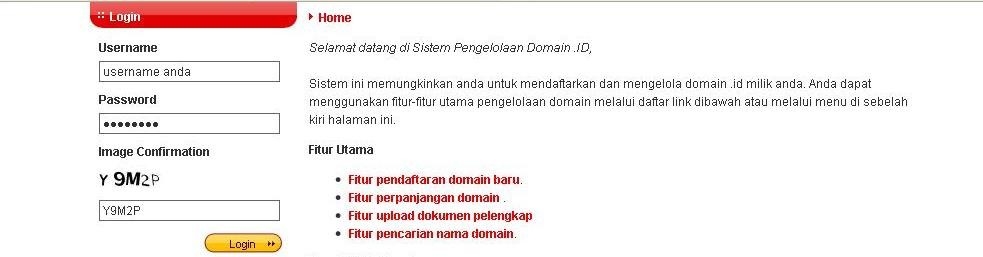
Mendaftarkan Domain WEB.ID Ke PANDI
REGISTER NAMA DOMAIN
Silahkan kembali menuju ke https://register.pandi.or.id, masukkan username, password serta huruf dan
angka yang tertera di image confirmation.
Klik LOGIN untuk masuk ke dalam account PANDI anda.
Di dalam control panel PANDI, silahkan pilih Fitur
Pendaftaran Domain Baru

Anda akan dibawa ke halaman baru untuk melakukan check ketersediaan nama domain yang ingin
didaftarkan
Masukkan nama domain, pilih WEB.ID pada dropdown menu dan klik Check

___________________________________________________________________________________
Jika domain yang anda daftarkan masih tersedia (belum didaftarkan orang lain), maka anda akan
mendapatkan tampilan konfirmasi ketersediaan seperti yang ada di bawah ini.

Klik register untuk mendaftarkan domain tersebut menjadi milik anda.
Sekaranng isikan data data tentang domain yang ingin anda daftarkan, jika ingin mendaftarkan domain
tersebut untuk jangka waktu 2 tahun silahkan ganti Registration Period menjadi 2 Year Domain
WEB.ID

Anda tidak perlu mengganti data yang ada di Contact Profile karena bagian ini akan secara otomatis
terisi dengan data NIC Handle milik anda. Contoh gambar di bawah adalah NIC Handle milik penulis.

___________________________________________________________________________________
PENTING. Anda masih ingat dengan 4 Nameservers yang tadi di catat dari web EVERYDNS? Anda
harus mengisikannya di bagian Name Server Data

Masukkan image confirmation dan klik Register untuk mendaftarkan domain tersebut.

Proses selanjutnya adalah upload file document (scan KTP atau SIM) sebagai pelengkap verifikasi
kepemilikan domain
___________________________________________________________________________________
UPLOAD DOKUMEN PELENGKAP
Di sini anda harus mengirimkan (upload) file dokumen pelengkap sebagai verifikasi kepemilikan
domain dan karena domain yang baru saja anda daftarkan adalah domain WEB.ID, maka anda cukup
mengirimkan file scan Kartu Tanda Penduduk (KTP) atau file scan Surat Ijin Mengemudi (SIM) yang
masih berlaku. File dalam format JPG atau GIF dan ukuran maksimal yang diperbolehkan adalah 256
Kilobytes.
Kembali ke halaman depan control panel anda di PANDI dan
pilih dan klik Fitur Upload Dokumen Pelengkap


• Klik tombol search, sebuah jendela baru akan terbuka untuk menampilkan nama domain yang
ingin anda lengkapi dokumennya.
• Pilih Dokument Type yang ingin anda upload (SIM atau KTP)
• Masukkan Dokumen Name, isikan sesuai keinginan anda, pastikan dengan nama yang mudah
diingat agar nanti mempermudah proses pencarian
• Browse lokasi anda menyimpan file dokumen tersebut di dalam media penyimpanan komputer
anda
• Klik tombol Submit untuk mengirimkan file dokumen ke PANDI
• Selesai.
___________________________________________________________________________________
PERSETUJUAN DOMAIN DAN PEMBAYARAN
Proses pendaftaran domain anda hampir selesai. Yang perlu anda lakukan sekarang adalah menunggu
email konfirmasi dari PANDI tentang disetujui atau tidaknya nama domain yang telah anda daftarkan.
Menurut pengalaman, biasanya proses ini tidak akan memakan waktu lama jika anda mendaftarkan
nama domain tersebut pada saat jam kerja.
Perhatikan emailbox yang anda pergunakan saat mendaftar di PANDI, perhatikan email yang masuk
dengan Subject: Selamat, Permohonan Pendaftaran Domain ….........web.id Disetujui
Di dalam email tersebut akan anda temukan informasi data rekening bank milik PANDI yang akan anda
pergunakan untuk proses pembayaran dan juga file attachment invoice pembayaran yang harus anda
lakukan.
Anda memiliki waktu 14 hari untuk melakukan pembayaran, jika pada tanggal jatuh tempo anda belum
melakukan pembayaran, domain yang telah anda daftarkan akan kembali tersedia untuk umum.
Segeralah melakukan pembayaran setelah menerima email persetujuan dari PANDI. Pada saat
melakukan pembayaran, jangan lupa untuk menuliskan nama domain yang anda daftarkan pada
kolom berita atau keterangan.
Anda bisa melakukan pembayaran melalui ATM, setor tunai melalui Teller atau Internet Banking.
Setelah melakukan pembayaran segera scan bukti pembayaran anda, jika anda membayar melalui
internet banking – save atau screenshot halaman konfirmasi 'pembayaran' yang muncul di account
Internet banking anda.

Contoh screenshot dari account Internet
Banking penulis setelah pembayaran
sukses dilakukan. Screenshot ini akan
digunakan untuk konfirmasi pembayaran
di PANDI
___________________________________________________________________________________

Konfirmasikan Pembayaran Anda Ke PANDI
Login ke dalam account PANDI milik anda, dan pilih Confirm
Payment pada menu Billing & Payment. Akan ditampilkan list
nomor invoice pendaftaran dan pembayaran domain yang akan
anda konfirmasikan.
Klik Confirm Payment pada kolom Action,

Isikan detail data pembayaran anda.
• Name : nama domain yang telah dibayar
• Payment Date: tanggal pembayaran
• Payment Methode: metode pembayaran anda
• Bank Account: bank tujuan pembayaran
• Add. Information: isikan berita atau informasi
tentang pembayaran anda
• Payment Document: browse & upload file scan
atau hasil screenshot pembayaran anda.
Klik Submit untuk mengkonfirmasikan pembayaran anda..
Proses verikasi pembayaran akan dilakukan oleh PANDI, berdasarkan pengalaman proses ini tidak
akan berlangsung lama jika anda melakukan konfirmasi pembayaran pada hari dan jam kerja (jika ada
masalah silahkan hubungi Helpdesk PANDI via telephone atau Yahoo Messenger – detailnya bisa anda
temukan di website PANDI)

OK! Selamat Anda telah memiliki domain WEB.ID
___________________________________________________________________________________
LANGKAH KETIGA
SETTING BLOGSPOT & EVERYDNS
Proses pada langkah ini menjelaskan tentang bagaimana anda me-redirect Blog anda ke domain
berbayar WEB.ID yang telah anda miliki. Pada saat anda melakukan proses ini, Blog anda akan
OFFLINE untuk sementara waktu (maximal 48 jam). Sebelum melakukan proses ini mungkin ada
baiknya anda membuat posting 'pengumuman' di Blog tentang acara 'pindahan' yang akan anda
lakukan, agar para pembaca setia Blog anda bisa memaklumi
1. SETTING DI BLOGSPOT
Login ke account Dashboard BLOGSPOT anda dan pilih menu "Setting" pada Blog yang ingin anda
redirect.

Pilih "Publishing" dan kemudian klik pada "Custom Domain"
___________________________________________________________________________________

Klik " Switch To Advanced Settings"
Masukkan nama domain WEB.ID anda pada kolom input yang tersedia.

Masukkan "Word Verification"

SAVE SETTINGS!
Sipp .. You are ready to go!! Segera kita lanjutkan untuk setting DNS di EVERYDNS ….
___________________________________________________________________________________
2. SETTING DI EVERYDNS
Login ke account EVERYDNS anda di http://www.everydns.net
Masukkan nama domain WEB.ID anda dan klik tombol
"basic"


Check pada list Primary Domains, akan anda temukan nama
domain WEB.ID yang baru saja anda tambahkan. Klik Pada
Nama Domain tersebut untuk mulai melakukan setting DNS.

1. ADD CNAME RECORDS
1. Masukkan www pada Fully Qualified
Domain Name
2. Pilih CNAME pada Record Type
3. Masukkan ghs.google.com pada Record
Value
4. Klik Add Record
___________________________________________________________________________________
2. ADD A RECORDS
A records adalah alamat (IP Address) untuk me-redirect pengunjung yang mengakses blog anda tanpa
mengetikkan www di depan nama domainnya (naked domain). Silahkan catat 4 line IP Address A
Records yang akan anda butuhkan:
• 216.239.32.21
• 216.239.34.21
• 216.239.36.21
• 216.239.38.21

1. Masukkan nama domain anda pada Fully
Qualified Domain Name (tanpa www)
2. Pilih A pada Record Type
3. Masukkan IP Address pada Record Value
4. Field If MX Record, MX Value – tidak perlu
diisi.
5. Klik Add Record
6. Lakukan langkah 1 sampai 5 untuk IP Address
yang lain. Pastikan anda memasukkan IP
Addressnya dengan benar

OK Seluruh Records telah tercatat.
Yang perlu anda lakukan sekarang
adalah MENUNGGU DNS domain
WEB.ID milik anda terupdate di
Internet (maximal 48 jam).
Selamat! Anda telah selesai melakukan proses re-direct blog ke nama domain WEB.ID milik anda
sendiri.
___________________________________________________________________________________
LANGKAH KEEMPAT
Setting Alamat Email Exclusive Dengan Menggunakan Google Apps
Anda telah memiliki blog dengan alamat nama domain WEB.ID milik anda sendiri. Sekarang saatnya
untuk membuat account email exclusive dengan nama domain tersebut sebagai alamat utamanya.
Mengapa masih menggunakan alamat email gratisan seperti YahooMail atau GMAIL jika sekarang bisa
menggunakan nama domain WEB.ID milik anda sebagai alamat email?
Tidak perlu memikirkan space hosting untuk quota email, karena di sini kita akan menggunakan salah
satu jasa gratisan dari Google yang bernama Google Apps. Sama seperti GMAIL - anda juga akan
mendapat quota email sebesar 7 GB … Gratis.
Ada dua proses yang harus kita lakukan di sini! Yuk, kita mulai saja!
1. SETTING DI EVERYDNS
Login kembali ke account EVERYDNS anda di
http://www.everydns.net, dan klik pada nama domain WEB.ID
yang ingin anda setting

Catat Mail Exchange (MX) Record Google Apps yang akan di masukkan ke dalam records nama
domain WEB.ID anda. Berikut tabel-nya
Record Type Record Value MX Value
MX ASPMX.L.GOOGLE.COM. 1
MX ALT1.ASPMX.L.GOOGLE.COM. 5
MX ALT2.ASPMX.L.GOOGLE.COM. 5
MX ASPMX2.GOOGLEMAIL.COM. 10
MX ASPMX3.GOOGLEMAIL.COM. 10
___________________________________________________________________________________
Sekarang anda siap memasukkan MX Records. Perhatikan gambar berikut.

1. Masukkan nama domain WEB.ID anda pada
Fullt Qualified Domain Name (tanpa www)
2. Pilih MX pada Record Type
3. Masukkan ASPMX.L.GOOGLE.COM.
pada Record Value
4. Masukkan MX Value-nya (value=1)
5. Klik Add Record
6. Kembali lakukan langkah 1 sampai dengan 5
untuk Record Value lainnya, sesuai dengan
data yang ada di tabel. Pastikan untuk
memasukkan Record Value dan MX
Value dengan benar
Hasil akhir dari records nama domain WEB.ID anda di EVERYDNS akan terlihat seperti contoh
gambar di bawah ini.

That's It! Urusan anda di EVERYDNS selesai sudah … Lanjutkan!!
___________________________________________________________________________________
2. MENDAFTAR KE GOOGLE APPS
Silahkan menuju ke http://www.google.com/apps/intl/en/group/index.html

Klik Tombol "Get Started" untuk mendaftarkan diri ke Google Apps. Pendaftaran Google Apps
memerlukan 3 proses.
Proses Pertama "Choose A Domain Name"
1. Pilih "Administrator. I own or control this
domain"
2. Masukkan nama domain WEB.ID milik
anda
3. Klik Get Started

___________________________________________________________________________________
Proses Kedua "Sign Up"
Masukkan data diri anda sebagai account administrator. Field dengan tanda asteriks (*) wajib di isi.
Masukkan alamat email lain yang anda miliki, ini akan berguna jika seandainya anda lupa dengan
password account administrator anda.
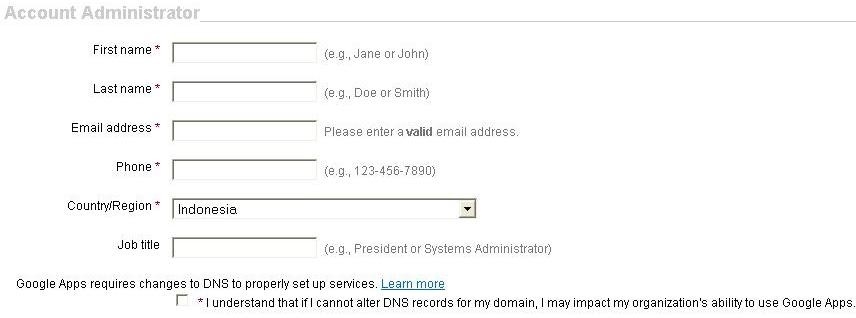
Klik tombol "Continue" di bagian bawah form pendaftaran.
___________________________________________________________________________________
Proses Ketiga "Setup"
Di sini anda akan membuat account email administrator untuk nama domain WEB.ID anda. Misalnya:
admin@nama-domain-anda.web.id atau administrator@nama-domain-anda.web.id (atau nama lain?
Terserah pilihan anda)

Masukkan password untuk account administrator ini. Lalu masukkan karakter yang ditampilkan
sebagai word verification.

Dan yang terakhir, baca baca dulu peraturan dan perjanjian dari Google Apps. Klik "I accept.
Continue with setup"

___________________________________________________________________________________
Pilih metode verifikasi kepemilikan nama domain. Pilih "Change nama-domain-anda .. CNAME
record" dan klik Continue

Klik I will verify later untuk langsung masuk ke Dashboard Google Apps anda.
___________________________________________________________________________________
Anda telah terdaftar di Google Apps dan berada di dalam Dashboard domain management. Yang perlu
dilakukan sekarang adalah mengaktifkan email accounts untuk domain WEB.ID anda.

Klik Activate email
Pilih untuk menampilkan instruksi dari
EVERYDNS.NET

___________________________________________________________________________________
Proses TERAKHIR yang perlu anda lakukan adalah klik "I have completed these steps" - pastikan
anda telah menyelesaikan proses 1. Setting di EVERYDNS
Google Apps akan melakukan verifikasi terhadap domain WEB.ID anda – paling lama 48 jam. Proses
verifikasi completed jika anda melihat status services di dashboard Google Apps berubah menjadi
Active

---
SELESAI. Catat dan simpan URL untuk mengakses email account anda, secara default URL tersebut
akan terlihat seperti http://mail.google.com/a/nama-domain-anda.web.id atau
https://mail.google.com/a/nama-domain-anda.web.id
___________________________________________________________________________________
PENUTUP
Selamat!
Anda telah menyelesaikan seluruh langkah yang ada di manual ini. Sekarang anda telah memiliki
sebuah blog dan juga account email exclusive dengan menggunakan nama domain komersial WEB.ID
milik anda sendiri. Bukan itu saja, account email exclusive tersebut bisa anda bagi bagikan kepada
orang lain (dengan Google Apps versi standart anda bisa membuat 50 account email).
Terima kasih karena telah mendownload, membaca dan mempraktekkan manual ini. Ingin
berkomentar? Memberi kritik atau saran? Silahkan kirimkan ke didin@untara.com atau
didin@jelajahblog.web.id
Salam Sukses.
Nooruddien M.
___________________________________________________________________________________
TENTANG PENULIS
Nooruddien Muhammady. Dalam kehidupan sehari hari dia dipanggil dengan
nickname Didin, tetapi jika di Internet lebih memilih dipanggil dengan nickname
Untara (nickname yang digunakan ketika pertama kali berkenalan dengan Internet)
atau NightCaster – karena manusia yang satu ini lebih memilih waktu malam hari, dini
hari mendekati pagi untuk beraktifitas di Internet. Seorang penjelajah internet yang
memiliki beberapa blog tapi tidak ingin disebut atau menjadi seorang blogger. Saat ini dia bekerja
sebagai IT Assistant di sebuah project PMA kelas dunia yang berlokasi di Surabaya. Di Internet dia
menyibukkan diri untuk mempelajari bidang ePublishing, Trading & Investment dan juga Internet
Business & Marketing.
Details Of Contact Information:
Websites: Emails:
http://www.untara.com didin@untara.com
http://www.jelajahblog.web.id didin@jelajahblog.web.id
IM Yahoo Messenger: Mobile:
nmuhammady 083854057550
087851301666
Facebook Profile:
http://www.facebook.com/nightcaster
Bank Accounts (just in case if you want to put some donatian as thanks for his free works) J
Bank CIMB Niaga Bank Mandiri
0340108745132 1410007471568
a/n NOORUDDIEN MUHAMMADY a/n NOORUDDIEN MUHAMMADY
SPONSORED LINKS – NIGHTCASTER | BLOG WALKING | PANDUAN DASAR | CAFE BISNIS 28
2009 ©JELAJAHBLOG.WEB.ID & UNTARA.COM
___________________________________________________________________________________
Wiki References:
– Domain Name System http://en.wikipedia.org/wiki/Domain_Name_System
– List Of DNS Record Type http://en.wikipedia.org/wiki/List_of_DNS_record_types
– Google Apps http://en.wikipedia.org/wiki/Google_Apps
– EVERYDNS http://en.wikipedia.org/wiki/EveryDNS
– Blogger Service http://en.wikipedia.org/wiki/Blogger_%28service%29
SPONSORED LINKS – NIGHTCASTER | BLOG WALKING | PANDUAN DASAR | CAFE BISNIS 29
___________________________________________________________________________________

Manual ini berisi ringkasan tentang bagaimana me-redirect blog milik anda yang menggunakan
fasilitas hosting blog gratis dari BLOGSPOT.COM ke domain berbayar WEB.ID dan melakukan
setting GOOGLE APPS agar anda bisa memiliki alamat email exclusive dengan menggunakan nama
domain milik anda sendiri …
Ditulis dan Dipublikasikan Oleh
Nooruddien M.
http://www.jelajahblog.web.id
http://www.untara.com
Inspirators:
FRANCO.WEB.ID
FEMIKHIRANA.COM
YUKNULIS.COM
JUNIFANTO.COM
__________________________________________________________________________________
LEGAL DOCUMENT
Hak Cipta
Hak Cipta dilindungi oleh Undang Undang. Logo atau gambar yang digunakan di dalam manual ini
adalah milik dari para pemegang Hak Ciptanya.
Hak Distribusi
Anda yang telah mendownload manual ini berhak menyebarluaskannya kepada siapa saja, baik itu
sebagai tawaran download gratis kepada para pengunjung website atau untuk diberikan sebagai bonus
kepada mereka yang telah membeli produk dan menggunakan jasa yang anda miliki.
Anda diperkenankan untuk menyebarkan manual ini melalui situs Get Paid To Share – seperti
Ziddu.com, untuk mendapatkan komisi dari setiap kali aktifitas download dilakukan oleh pengunjung
website anda.
Dalam proses pendistribusiannya manual ini harus tetap didistribusikan sesuai dengan isi dan bentuk
aslinya.
Tidak diperkenankan untuk menyebarluaskan manual ini ke dalam versi cetak tanpa ijin tertulis dari
penulis.
Sanggahan/Disclaimer
Penulis manual ini bukan karyawan Pengelola Nama Domain Indonesia - PANDI dan juga tidak
memiliki hubungan kerjasama atau affiliasi dengan PANDI.
Penulisan manual ini hanya bertujuan sebagai media berbagi informasi dan bukan untuk mengiklankan
produk atau jasa yang dimiliki oleh PANDI.
___________________________________________________________________________________
Manual ini ditulis berdasarkan kondisi yang ada pada saat penulisan "If this work for me then it should
work for you", penulis tidak bertanggungjawab terhadap perubahan atau update kebijakan dari pihak
pengelola dan penawar jasa - PANDI, Blogspot, EVERYDNS, Google Apps – yang akan
menyebabkan isi atau konten menjadi tidak valid.
Contact Details Pemegang Hak Cipta Manual ini:
Nooruddien M.
didin@untara.com
didin@jelajahblog.web.id
Yahoo! Messenger: nmuhammady
Mobile:
083854057550
087851301666
__________________________________________________________________________________
PROLOGUE
Mengapa BLOGSPOT?
Saat ini banyak fasilitas atau platform hosting blog gratisan yang bisa anda gunakan untuk aktifitas
blogging, menurut pendapat saya BLOGSPOT milik Google memiliki beberapa keunggulan,
diantaranya anda bisa bebas berkreasi dengan tampilan template-nya dan juga kebebasan untuk memonetize-
nya (memasang iklan seperti Google AdSense misalnya) agar anda bisa mendapatkan … uang
dari aktifitas blogging yang sedang anda lakukan. Jika menggunakan fasilitas gratisan lainnya seperti
WORDPRESS.COM misalnya, hal hal seperti tidak bisa atau tidak diperbolehkan.
Mengapa Menggunakan Domain Berbayar?
Mungkin sebagian orang malas menggunakan domain berbayar dan lebih memilih menggunakan
subdomain gratis yang diberikan oleh BLOGSPOT, kalau ada yang gratis mengapa harus
mengeluarkan uang?
Tapi tidak inginkah anda menjadi lebih unik? Blog milik anda tampil lebih beda dengan nama URL
milik anda sendiri? Lebih mudah diingat karena nama domain tersebut mencerminkan diri anda
sendiri?
Mengapa WEB.ID?
Domain WEB.ID adalah salah satu jenis domain berbayar Indonesia (ID) yang dikelola oleh PANDI –
Pengelola Nama Domain Indonesia http://www.pandi.or.id
Salah satu alasan yang mungkin anda suka adalah... MURAH! :D
Cukup dengan Rp. 25.000,- anda sudah bisa memiliki domain name WEB.ID untuk jangka waktu satu
tahun. Uang sejumlah itu tentunya bukanlah suatu hal memberatkan bagi anda.
Jika anda ingin menggunakan atau mendaftarkan domain ke PANDI, penulis sarankan agar anda
___________________________________________________________________________________
mendaftarkannya langsung tanpa perantara dengan cara mendaftarkan diri anda sendiri menjadi
registrant ke PANDI. Hal ini perlu dilakukan agar anda bisa melakukan sendiri proses setting DNS
untuk domain yang anda daftarkan.
Jika anda mendaftarkannya melalui orang lain atau perusahaan jasa webhosting, maka anda akan
kesulitan melakukan proses ini, anda harus meminta orang lain atau admin perusahaan jasa webhosting
untuk melakukan proses setting tersebut, hal ini karena domain milik anda berada di dalam account
milik mereka, di mana anda tidak memiliki akses dan ijin untuk menggunakannya
Mendaftarkan diri anda ke PANDI bukanlah sebuah proses birokrasi yang rumit, jika anda bisa
membuat sebuah email account di YAHOO atau GMAIL tentu anda tidak akan merasa kesulitan.
Apa Saja Yang Perlu Dipersiapkan?
1. Alamat email yang valid.
2. Sebuah Blog yang menggunakan BLOGSPOT dan ingin anda personalisasi dengan
menggunakan domain WEB.ID
3. Uang sejumlah Rp. 25.000, - atau Rp. 50.000,- untuk biaya pendaftaran nama domain di
PANDI. Biaya pertahun adalah Rp. 25.000,- tapi anda bisa langsung mendaftarkannya untuk
jangka waktu dua tahun dengan biaya Rp. 50.000,-. Catatan: PANDI menggunakan Bank BCA
dan Bank Mandiri, jika anda menggunakan bank lain, biaya tambahan dari bank anda untuk
administrasi akan dibutuhkan.
4. File gambar hasil scan Kartu Tanda Penduduk (KTP) atau Surat Ijin Mengemudi (SIM) sebagai
dokumen pelengkap proses verifikasi kepemilikan domain.
___________________________________________________________________________________
OK? Mari kita mulai langkah langkahnya …...
Catatan
• Lakukan langkah demi langkah yang ada di manual ini
• Screenshot yang menampilkan nama domain WEB.ID hanyalah sebagai contoh, anda harus
memasukkan nama domain WEB.ID sesuai dengan nama domain milik anda sendiri.
• Silahkan cetak atau print manual ini jika anda kesulitan membacanya dalam bentuk digital
__________________________________________________________________________________
_
LANGKAH PERTAMA

Mendaftarkan Diri Ke PANDI Dan EVERYDNS
1. Mendaftarkan Diri Ke PANDI
Silahkan menuju ke https://register.pandi.or.id dan klik tombol atau link register untuk mendaftar diri
anda.
Anda akan dibawa menuju form pendaftaran online, di mana anda harus mengisi data data tentang diri
(nama, alamat rumah, nomor telephone, alamat email dan lain lain). Isikan dengan benar sesuai dengan
data yang ada pada kartu identitas. Pada bagian Work Information, jika anda mendaftarkan diri sebagai
personal atau perorangan, bisa diisikan nama lengkap anda pada Organization Name dan pilih
"LAINNYA" pada Organization Type.
Setelah semua data dimasukkan, silahkan klik tombol Register yang ada di bawah form pendaftaran.
PANDI akan mengirimkan email konfirmasi berisikan link aktifasi yang harus di-klik untuk
mengaktifkan account anda.
Selamat Anda telah terdaftar di PANDI!!
Klik Register
___________________________________________________________________________________
2. Mendaftarkan Diri Ke EVERYDNS
Silahkan menuju ke http://www.everydns.net.
Catat 4 line nameservers yang nantinya akan berguna pada saat pendaftaran domain di PANDI. Empat
line nameservers tersebut adalah:
ns1.everydns.net
ns2.everydns.net
ns3.everydns.net
ns4.everydns.net

Proses pendaftaran sangat mudah, anda hanya perlu memasukkan username sesuai pilihan anda, alamat
email yang valid dan password untuk account EVERYDNS dan klik tombol Signup untuk mendaftar.
Selesai! Anda telah terdaftar di EVERYDNS!
___________________________________________________________________________________
LANGKAH KEDUA
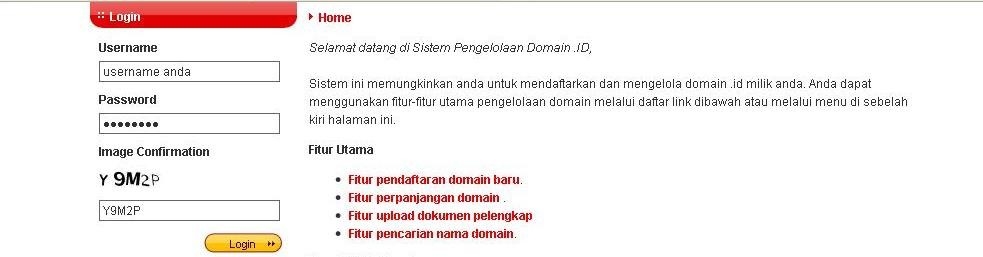
Mendaftarkan Domain WEB.ID Ke PANDI
REGISTER NAMA DOMAIN
Silahkan kembali menuju ke https://register.pandi.or.id, masukkan username, password serta huruf dan
angka yang tertera di image confirmation.
Klik LOGIN untuk masuk ke dalam account PANDI anda.
Di dalam control panel PANDI, silahkan pilih Fitur
Pendaftaran Domain Baru

Anda akan dibawa ke halaman baru untuk melakukan check ketersediaan nama domain yang ingin
didaftarkan
Masukkan nama domain, pilih WEB.ID pada dropdown menu dan klik Check

___________________________________________________________________________________
Jika domain yang anda daftarkan masih tersedia (belum didaftarkan orang lain), maka anda akan
mendapatkan tampilan konfirmasi ketersediaan seperti yang ada di bawah ini.

Klik register untuk mendaftarkan domain tersebut menjadi milik anda.
Sekaranng isikan data data tentang domain yang ingin anda daftarkan, jika ingin mendaftarkan domain
tersebut untuk jangka waktu 2 tahun silahkan ganti Registration Period menjadi 2 Year Domain
WEB.ID

Anda tidak perlu mengganti data yang ada di Contact Profile karena bagian ini akan secara otomatis
terisi dengan data NIC Handle milik anda. Contoh gambar di bawah adalah NIC Handle milik penulis.

___________________________________________________________________________________
PENTING. Anda masih ingat dengan 4 Nameservers yang tadi di catat dari web EVERYDNS? Anda
harus mengisikannya di bagian Name Server Data

Masukkan image confirmation dan klik Register untuk mendaftarkan domain tersebut.

Proses selanjutnya adalah upload file document (scan KTP atau SIM) sebagai pelengkap verifikasi
kepemilikan domain
___________________________________________________________________________________
UPLOAD DOKUMEN PELENGKAP
Di sini anda harus mengirimkan (upload) file dokumen pelengkap sebagai verifikasi kepemilikan
domain dan karena domain yang baru saja anda daftarkan adalah domain WEB.ID, maka anda cukup
mengirimkan file scan Kartu Tanda Penduduk (KTP) atau file scan Surat Ijin Mengemudi (SIM) yang
masih berlaku. File dalam format JPG atau GIF dan ukuran maksimal yang diperbolehkan adalah 256
Kilobytes.
Kembali ke halaman depan control panel anda di PANDI dan
pilih dan klik Fitur Upload Dokumen Pelengkap


• Klik tombol search, sebuah jendela baru akan terbuka untuk menampilkan nama domain yang
ingin anda lengkapi dokumennya.
• Pilih Dokument Type yang ingin anda upload (SIM atau KTP)
• Masukkan Dokumen Name, isikan sesuai keinginan anda, pastikan dengan nama yang mudah
diingat agar nanti mempermudah proses pencarian
• Browse lokasi anda menyimpan file dokumen tersebut di dalam media penyimpanan komputer
anda
• Klik tombol Submit untuk mengirimkan file dokumen ke PANDI
• Selesai.
___________________________________________________________________________________
PERSETUJUAN DOMAIN DAN PEMBAYARAN
Proses pendaftaran domain anda hampir selesai. Yang perlu anda lakukan sekarang adalah menunggu
email konfirmasi dari PANDI tentang disetujui atau tidaknya nama domain yang telah anda daftarkan.
Menurut pengalaman, biasanya proses ini tidak akan memakan waktu lama jika anda mendaftarkan
nama domain tersebut pada saat jam kerja.
Perhatikan emailbox yang anda pergunakan saat mendaftar di PANDI, perhatikan email yang masuk
dengan Subject: Selamat, Permohonan Pendaftaran Domain ….........web.id Disetujui
Di dalam email tersebut akan anda temukan informasi data rekening bank milik PANDI yang akan anda
pergunakan untuk proses pembayaran dan juga file attachment invoice pembayaran yang harus anda
lakukan.
Anda memiliki waktu 14 hari untuk melakukan pembayaran, jika pada tanggal jatuh tempo anda belum
melakukan pembayaran, domain yang telah anda daftarkan akan kembali tersedia untuk umum.
Segeralah melakukan pembayaran setelah menerima email persetujuan dari PANDI. Pada saat
melakukan pembayaran, jangan lupa untuk menuliskan nama domain yang anda daftarkan pada
kolom berita atau keterangan.
Anda bisa melakukan pembayaran melalui ATM, setor tunai melalui Teller atau Internet Banking.
Setelah melakukan pembayaran segera scan bukti pembayaran anda, jika anda membayar melalui
internet banking – save atau screenshot halaman konfirmasi 'pembayaran' yang muncul di account
Internet banking anda.

Contoh screenshot dari account Internet
Banking penulis setelah pembayaran
sukses dilakukan. Screenshot ini akan
digunakan untuk konfirmasi pembayaran
di PANDI
___________________________________________________________________________________

Konfirmasikan Pembayaran Anda Ke PANDI
Login ke dalam account PANDI milik anda, dan pilih Confirm
Payment pada menu Billing & Payment. Akan ditampilkan list
nomor invoice pendaftaran dan pembayaran domain yang akan
anda konfirmasikan.
Klik Confirm Payment pada kolom Action,

Isikan detail data pembayaran anda.
• Name : nama domain yang telah dibayar
• Payment Date: tanggal pembayaran
• Payment Methode: metode pembayaran anda
• Bank Account: bank tujuan pembayaran
• Add. Information: isikan berita atau informasi
tentang pembayaran anda
• Payment Document: browse & upload file scan
atau hasil screenshot pembayaran anda.
Klik Submit untuk mengkonfirmasikan pembayaran anda..
Proses verikasi pembayaran akan dilakukan oleh PANDI, berdasarkan pengalaman proses ini tidak
akan berlangsung lama jika anda melakukan konfirmasi pembayaran pada hari dan jam kerja (jika ada
masalah silahkan hubungi Helpdesk PANDI via telephone atau Yahoo Messenger – detailnya bisa anda
temukan di website PANDI)

OK! Selamat Anda telah memiliki domain WEB.ID
___________________________________________________________________________________
LANGKAH KETIGA
SETTING BLOGSPOT & EVERYDNS
Proses pada langkah ini menjelaskan tentang bagaimana anda me-redirect Blog anda ke domain
berbayar WEB.ID yang telah anda miliki. Pada saat anda melakukan proses ini, Blog anda akan
OFFLINE untuk sementara waktu (maximal 48 jam). Sebelum melakukan proses ini mungkin ada
baiknya anda membuat posting 'pengumuman' di Blog tentang acara 'pindahan' yang akan anda
lakukan, agar para pembaca setia Blog anda bisa memaklumi
1. SETTING DI BLOGSPOT
Login ke account Dashboard BLOGSPOT anda dan pilih menu "Setting" pada Blog yang ingin anda
redirect.

Pilih "Publishing" dan kemudian klik pada "Custom Domain"
___________________________________________________________________________________

Klik " Switch To Advanced Settings"
Masukkan nama domain WEB.ID anda pada kolom input yang tersedia.

Masukkan "Word Verification"

SAVE SETTINGS!
Sipp .. You are ready to go!! Segera kita lanjutkan untuk setting DNS di EVERYDNS ….
___________________________________________________________________________________
2. SETTING DI EVERYDNS
Login ke account EVERYDNS anda di http://www.everydns.net
Masukkan nama domain WEB.ID anda dan klik tombol
"basic"


Check pada list Primary Domains, akan anda temukan nama
domain WEB.ID yang baru saja anda tambahkan. Klik Pada
Nama Domain tersebut untuk mulai melakukan setting DNS.

1. ADD CNAME RECORDS
1. Masukkan www pada Fully Qualified
Domain Name
2. Pilih CNAME pada Record Type
3. Masukkan ghs.google.com pada Record
Value
4. Klik Add Record
___________________________________________________________________________________
2. ADD A RECORDS
A records adalah alamat (IP Address) untuk me-redirect pengunjung yang mengakses blog anda tanpa
mengetikkan www di depan nama domainnya (naked domain). Silahkan catat 4 line IP Address A
Records yang akan anda butuhkan:
• 216.239.32.21
• 216.239.34.21
• 216.239.36.21
• 216.239.38.21

1. Masukkan nama domain anda pada Fully
Qualified Domain Name (tanpa www)
2. Pilih A pada Record Type
3. Masukkan IP Address pada Record Value
4. Field If MX Record, MX Value – tidak perlu
diisi.
5. Klik Add Record
6. Lakukan langkah 1 sampai 5 untuk IP Address
yang lain. Pastikan anda memasukkan IP
Addressnya dengan benar

OK Seluruh Records telah tercatat.
Yang perlu anda lakukan sekarang
adalah MENUNGGU DNS domain
WEB.ID milik anda terupdate di
Internet (maximal 48 jam).
Selamat! Anda telah selesai melakukan proses re-direct blog ke nama domain WEB.ID milik anda
sendiri.
___________________________________________________________________________________
LANGKAH KEEMPAT
Setting Alamat Email Exclusive Dengan Menggunakan Google Apps
Anda telah memiliki blog dengan alamat nama domain WEB.ID milik anda sendiri. Sekarang saatnya
untuk membuat account email exclusive dengan nama domain tersebut sebagai alamat utamanya.
Mengapa masih menggunakan alamat email gratisan seperti YahooMail atau GMAIL jika sekarang bisa
menggunakan nama domain WEB.ID milik anda sebagai alamat email?
Tidak perlu memikirkan space hosting untuk quota email, karena di sini kita akan menggunakan salah
satu jasa gratisan dari Google yang bernama Google Apps. Sama seperti GMAIL - anda juga akan
mendapat quota email sebesar 7 GB … Gratis.
Ada dua proses yang harus kita lakukan di sini! Yuk, kita mulai saja!
1. SETTING DI EVERYDNS
Login kembali ke account EVERYDNS anda di
http://www.everydns.net, dan klik pada nama domain WEB.ID
yang ingin anda setting

Catat Mail Exchange (MX) Record Google Apps yang akan di masukkan ke dalam records nama
domain WEB.ID anda. Berikut tabel-nya
Record Type Record Value MX Value
MX ASPMX.L.GOOGLE.COM. 1
MX ALT1.ASPMX.L.GOOGLE.COM. 5
MX ALT2.ASPMX.L.GOOGLE.COM. 5
MX ASPMX2.GOOGLEMAIL.COM. 10
MX ASPMX3.GOOGLEMAIL.COM. 10
___________________________________________________________________________________
Sekarang anda siap memasukkan MX Records. Perhatikan gambar berikut.

1. Masukkan nama domain WEB.ID anda pada
Fullt Qualified Domain Name (tanpa www)
2. Pilih MX pada Record Type
3. Masukkan ASPMX.L.GOOGLE.COM.
pada Record Value
4. Masukkan MX Value-nya (value=1)
5. Klik Add Record
6. Kembali lakukan langkah 1 sampai dengan 5
untuk Record Value lainnya, sesuai dengan
data yang ada di tabel. Pastikan untuk
memasukkan Record Value dan MX
Value dengan benar
Hasil akhir dari records nama domain WEB.ID anda di EVERYDNS akan terlihat seperti contoh
gambar di bawah ini.

That's It! Urusan anda di EVERYDNS selesai sudah … Lanjutkan!!
___________________________________________________________________________________
2. MENDAFTAR KE GOOGLE APPS
Silahkan menuju ke http://www.google.com/apps/intl/en/group/index.html

Klik Tombol "Get Started" untuk mendaftarkan diri ke Google Apps. Pendaftaran Google Apps
memerlukan 3 proses.
Proses Pertama "Choose A Domain Name"
1. Pilih "Administrator. I own or control this
domain"
2. Masukkan nama domain WEB.ID milik
anda
3. Klik Get Started

___________________________________________________________________________________
Proses Kedua "Sign Up"
Masukkan data diri anda sebagai account administrator. Field dengan tanda asteriks (*) wajib di isi.
Masukkan alamat email lain yang anda miliki, ini akan berguna jika seandainya anda lupa dengan
password account administrator anda.
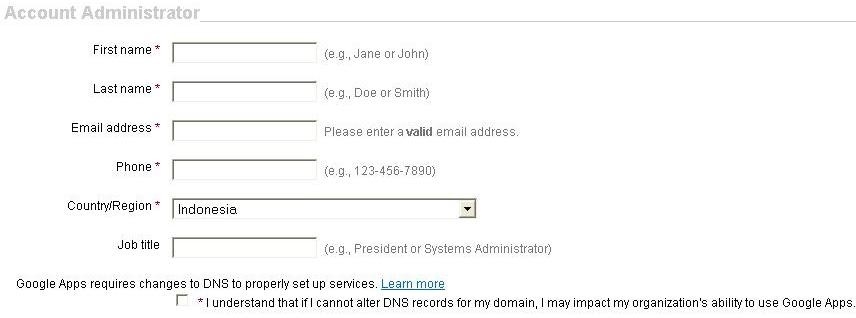
Klik tombol "Continue" di bagian bawah form pendaftaran.
___________________________________________________________________________________
Proses Ketiga "Setup"
Di sini anda akan membuat account email administrator untuk nama domain WEB.ID anda. Misalnya:
admin@nama-domain-anda.web.id atau administrator@nama-domain-anda.web.id (atau nama lain?
Terserah pilihan anda)

Masukkan password untuk account administrator ini. Lalu masukkan karakter yang ditampilkan
sebagai word verification.

Dan yang terakhir, baca baca dulu peraturan dan perjanjian dari Google Apps. Klik "I accept.
Continue with setup"

___________________________________________________________________________________
Pilih metode verifikasi kepemilikan nama domain. Pilih "Change nama-domain-anda .. CNAME
record" dan klik Continue

Klik I will verify later untuk langsung masuk ke Dashboard Google Apps anda.
___________________________________________________________________________________
Anda telah terdaftar di Google Apps dan berada di dalam Dashboard domain management. Yang perlu
dilakukan sekarang adalah mengaktifkan email accounts untuk domain WEB.ID anda.

Klik Activate email
Pilih untuk menampilkan instruksi dari
EVERYDNS.NET

___________________________________________________________________________________

Proses TERAKHIR yang perlu anda lakukan adalah klik "I have completed these steps" - pastikan
anda telah menyelesaikan proses 1. Setting di EVERYDNS
Google Apps akan melakukan verifikasi terhadap domain WEB.ID anda – paling lama 48 jam. Proses
verifikasi completed jika anda melihat status services di dashboard Google Apps berubah menjadi
Active

---
SELESAI. Catat dan simpan URL untuk mengakses email account anda, secara default URL tersebut
akan terlihat seperti http://mail.google.com/a/nama-domain-anda.web.id atau
https://mail.google.com/a/nama-domain-anda.web.id
___________________________________________________________________________________
PENUTUP
Selamat!
Anda telah menyelesaikan seluruh langkah yang ada di manual ini. Sekarang anda telah memiliki
sebuah blog dan juga account email exclusive dengan menggunakan nama domain komersial WEB.ID
milik anda sendiri. Bukan itu saja, account email exclusive tersebut bisa anda bagi bagikan kepada
orang lain (dengan Google Apps versi standart anda bisa membuat 50 account email).
Terima kasih karena telah mendownload, membaca dan mempraktekkan manual ini. Ingin
berkomentar? Memberi kritik atau saran? Silahkan kirimkan ke didin@untara.com atau
didin@jelajahblog.web.id
Salam Sukses.
Nooruddien M.
___________________________________________________________________________________
TENTANG PENULIS
Nooruddien Muhammady. Dalam kehidupan sehari hari dia dipanggil dengan
nickname Didin, tetapi jika di Internet lebih memilih dipanggil dengan nickname
Untara (nickname yang digunakan ketika pertama kali berkenalan dengan Internet)
atau NightCaster – karena manusia yang satu ini lebih memilih waktu malam hari, dini
hari mendekati pagi untuk beraktifitas di Internet. Seorang penjelajah internet yang
memiliki beberapa blog tapi tidak ingin disebut atau menjadi seorang blogger. Saat ini dia bekerja
sebagai IT Assistant di sebuah project PMA kelas dunia yang berlokasi di Surabaya. Di Internet dia
menyibukkan diri untuk mempelajari bidang ePublishing, Trading & Investment dan juga Internet
Business & Marketing.
Details Of Contact Information:
Websites: Emails:
http://www.untara.com didin@untara.com
http://www.jelajahblog.web.id didin@jelajahblog.web.id
IM Yahoo Messenger: Mobile:
nmuhammady 083854057550
087851301666
Facebook Profile:
http://www.facebook.com/nightcaster
Bank Accounts (just in case if you want to put some donatian as thanks for his free works) J
Bank CIMB Niaga Bank Mandiri
0340108745132 1410007471568
a/n NOORUDDIEN MUHAMMADY a/n NOORUDDIEN MUHAMMADY
SPONSORED LINKS – NIGHTCASTER | BLOG WALKING | PANDUAN DASAR | CAFE BISNIS 28
2009 ©JELAJAHBLOG.WEB.ID & UNTARA.COM
___________________________________________________________________________________
Wiki References:
– Domain Name System http://en.wikipedia.org/wiki/Domain_Name_System
– List Of DNS Record Type http://en.wikipedia.org/wiki/List_of_DNS_record_types
– Google Apps http://en.wikipedia.org/wiki/Google_Apps
– EVERYDNS http://en.wikipedia.org/wiki/EveryDNS
– Blogger Service http://en.wikipedia.org/wiki/Blogger_%28service%29
SPONSORED LINKS – NIGHTCASTER | BLOG WALKING | PANDUAN DASAR | CAFE BISNIS 29
| Baca juga artikel dibawah ini : |